电脑关机关闭usb供电 win10关机后usb设备仍供电设置
更新时间:2024-07-16 10:57:31作者:yang
在日常使用电脑的过程中,我们经常会遇到这样一个问题:当电脑关机后,USB设备仍然继续供电,这不仅浪费了电能资源,还可能对设备造成损坏。针对这一问题,Windows 10提供了一些设置选项,可以在关机时自动关闭USB供电,从而有效节省能源并保护设备安全。让我们一起来看看如何设置这个功能,让电脑在关机时完全断电,确保设备的正常使用和安全。
步骤如下:
1.在电脑出厂的时候,默认启用快速启动功能,这样导致了电脑关机之后,USB主板等还是处于供电状态,这样有助于加速开机效果。要关闭USB供电,只需要将功能关闭即可。
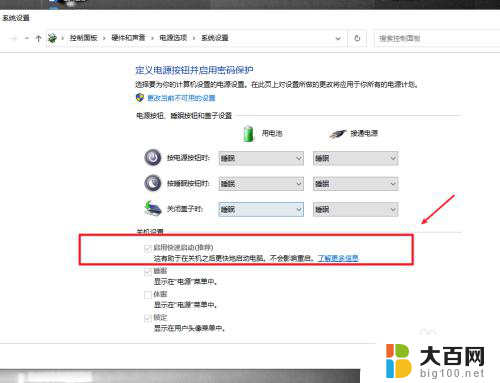
2.在电脑上打开系统设置,进入系统选项。
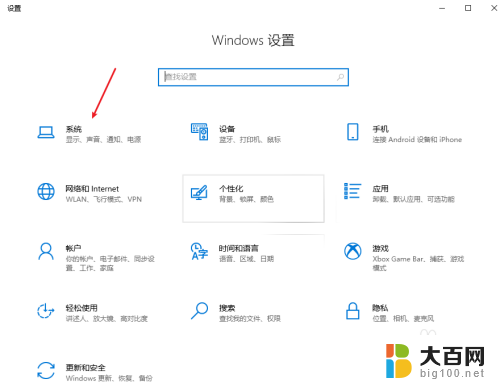
3.在电源和睡眠项目栏中,打开其他电源设置选项。
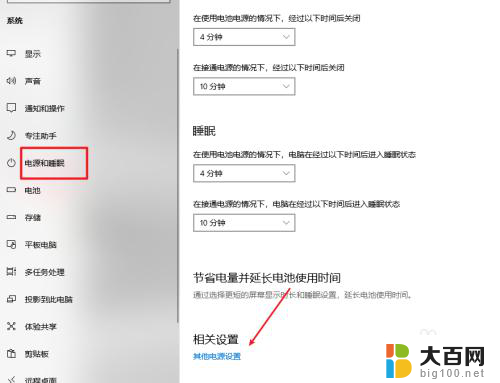
4.选择并打开电源按钮的功能选项。

5.点击更改当前不可用的设置选项。

6.将启用快速启动功能关闭即可,这样我们关机之后。USB就会断电,但电脑开机会有延迟,当然想要关机USB供电,只需要开启这个功能即可
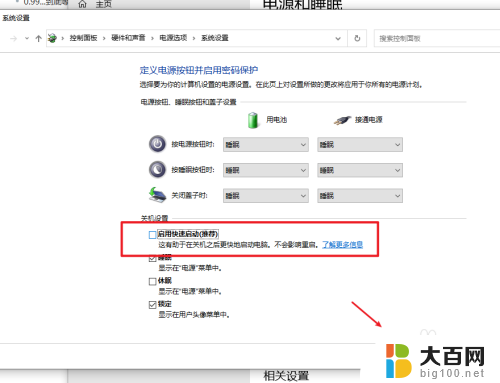
以上就是电脑关机关闭USB供电的全部内容,如果你遇到了这个问题,不妨尝试一下小编提供的方法来解决,希望对大家有所帮助。
电脑关机关闭usb供电 win10关机后usb设备仍供电设置相关教程
- 关闭主板usb关机供电 win10如何设置USB供电关机
- usb开关在哪里设置 Win10 USB调试开关无法打开
- win10自动关机时间设置 win10电脑如何设置定时自动关机
- 电脑关机怎么关闭所有程序 win10关机自动关闭所有程序设置方法
- windows10怎么设置自动关机时间 win10电脑怎么设置定时关机
- win10如何设定自动关机 win10电脑如何设置自动关机
- usb调节开关在哪里 Win10 USB调试开关在哪里打开
- 如何关闭windows开机密码 win10如何关闭开机密码设置
- 电脑如何设置定时自动开关机 win10系统如何设置电脑每天晚上自动关机
- win10关机电源键还亮着 Win10关机后电源灯还亮着怎么办
- win10c盘分盘教程 windows10如何分区硬盘
- 怎么隐藏win10下面的任务栏 Win10任务栏如何隐藏
- win10系统文件搜索功能用不了 win10文件搜索功能无法打开怎么办
- win10dnf掉帧严重完美解决 win10玩地下城掉帧怎么解决
- windows10ie浏览器卸载 ie浏览器卸载教程
- windows10defender开启 win10怎么设置开机自动进入安全模式
win10系统教程推荐
- 1 windows10ie浏览器卸载 ie浏览器卸载教程
- 2 电脑设置 提升网速 win10 如何调整笔记本电脑的网络设置以提高网速
- 3 电脑屏幕调暗win10 电脑屏幕调亮调暗设置
- 4 window10怎么一键关机 笔记本怎么使用快捷键关机
- 5 win10笔记本怎么进去安全模式 win10开机进入安全模式步骤
- 6 win10系统怎么调竖屏 电脑屏幕怎么翻转
- 7 win10完全关闭安全中心卸载 win10安全中心卸载教程详解
- 8 win10电脑怎么查看磁盘容量 win10查看硬盘容量的快捷方法
- 9 怎么打开win10的更新 win10自动更新开启教程
- 10 win10怎么关闭桌面保护 电脑屏幕保护关闭指南